Linux(八)——安装JDK,Tomcat和Docker
安装软件一般有三种方式:
- rpm:使用rpm命令安装扩展名为".rpm"的软件包
- 解压缩
- yum在线安装
1、rpm安装JDK并发布项目
1、官网下载地址:https://www.oracle.com/java/technologies/javase/javase-jdk8-downloads.html

2、使用xftp文件传输把下载后的jdk传输给Linux服务器
3、使用命令安装jdk
[root@cheng java]# rpm ivh jdk-8u301-linux-x64.rpm
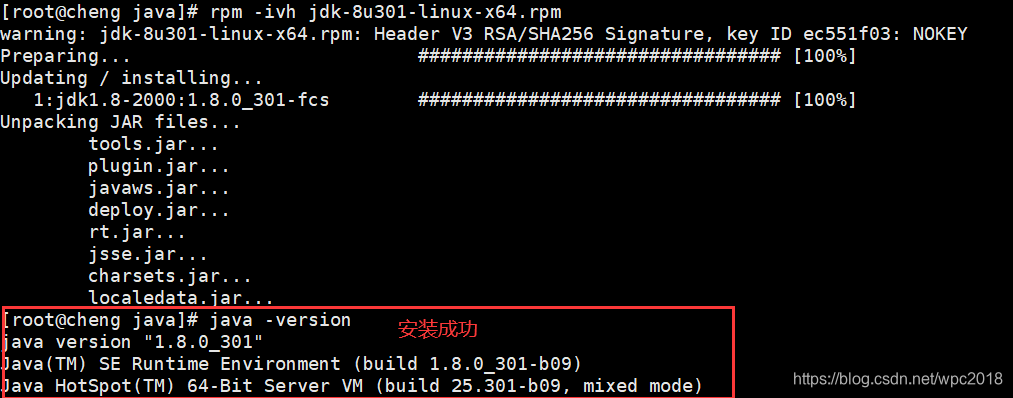
强制删除jdk
[root@cheng java]# rpm -e --nodeps jdk1.8.0_121-1.8.0_121-fcs.x86_64
4、配置环境变量
用vim编辑器打开==/etc/profile==文件,命令:vim /etc/profile
按 i 切换输入模式,添加下面配置:
JAVA_HOME=/usr/java/jdk1.8.0_301-amd64
JRE_HOME=$JAVA_HOME/jre
CLASSPATH=.:$JAVA_HOME/lib:$JRE_HOME/lib
PATH=$JAVA_HOME/bin:$JRE_HOME/bin:$PATH
export JAVA_HOME JRE_HOME CLASSPATH PATH
# 保存退出
:wq
# 让新增的环境变量生效!
source /etc/profile
发布项目
发布一个Spring Boot项目
1、把项目打包

2、把打包后的springboot项目传输到Linux服务器上
3、在发布项目前需要打开端口
-
查看已经打开了哪些端口:
firewall-cmd --list-ports

- 开启防火墙
#查看防火墙状态
firewall-cmd --state
#开启防火墙
systemctl start firewalld
- 打开项目需要的9001端口,如果是阿里云服务器,还需要在安全组中开启端口号。
firewall-cmd --zone=public --add-port=9001/tcp --permanent
-
重启防火墙
firewall-cmd --reload
4、运行jar包
[root@cheng java]# java -jar cloudalibaba-provider-payment9001-1.0-SNAPSHOT.jar
然后测试即可。
2、解压缩安装tomcat
1、下载地址:http://archive.apache.org/dist/tomcat/tomcat-9/v9.0.16/bin/

2、安装后文件上传到Linux服务器上

3、解压这个文件
tar -zxvf apache-tomcat-9.0.16.tar.gz
解压完成:

4、启动tomcat
先进入tomcat的bin目录:
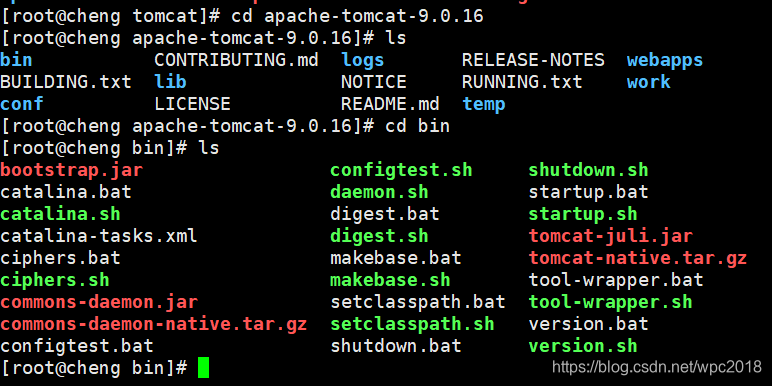
输入命令./startup.sh启动tomcat:
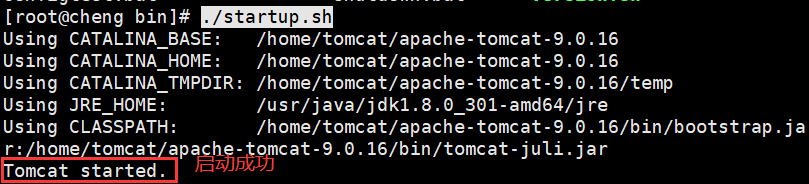
用公网ip+8080访问tomcat:需提前开启8080端口
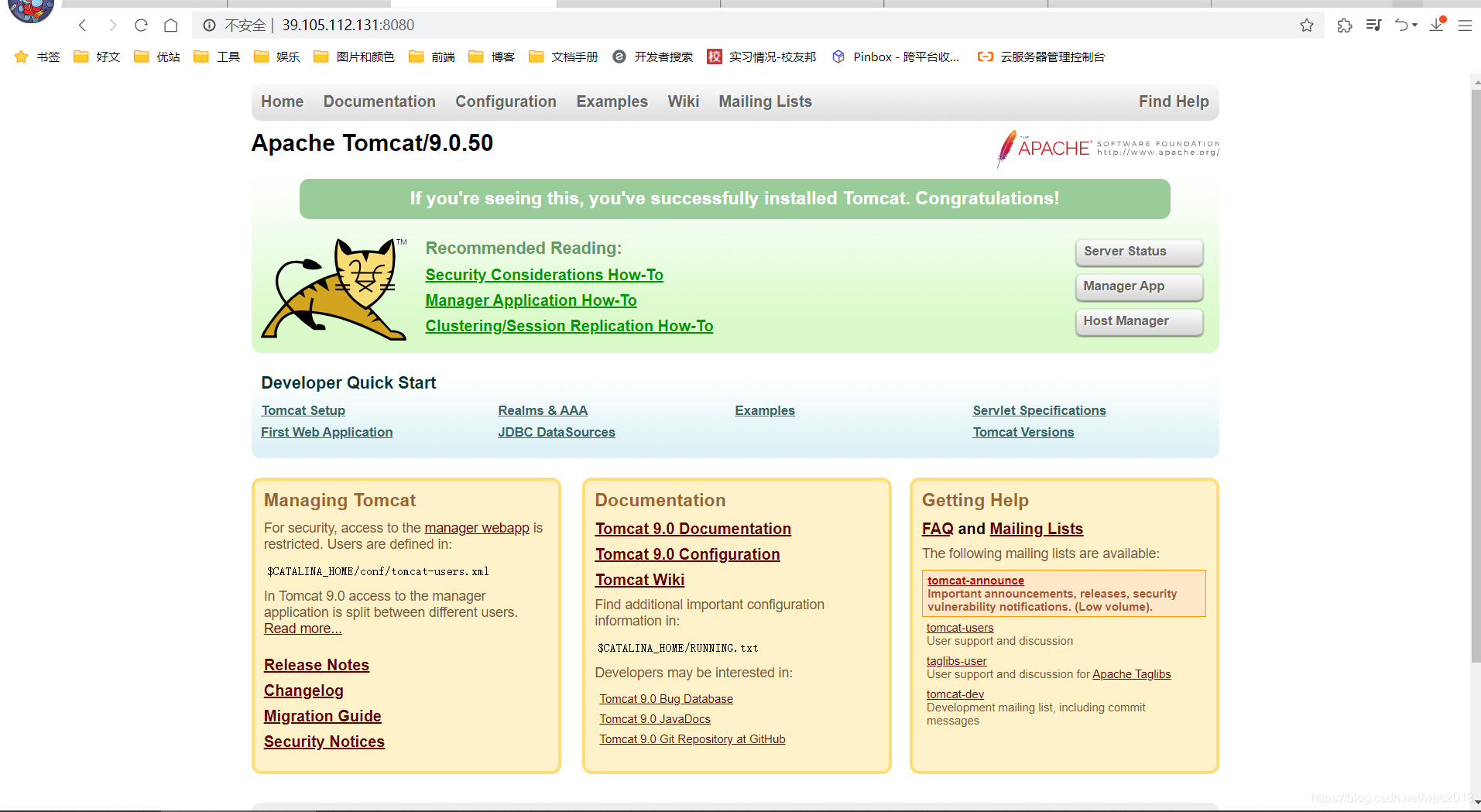
3、yum 安装DOcker
1、查看CentOS版本
lsb_release -a

2、在 CentOS 7安装docker要求系统为64位、系统内核版本为 3.10 以上,可以使用以下命令查看
uname -r

3、安装准备环境
yum -y install gcc #-y 所有提示都为yes
yum -y install gcc-c++
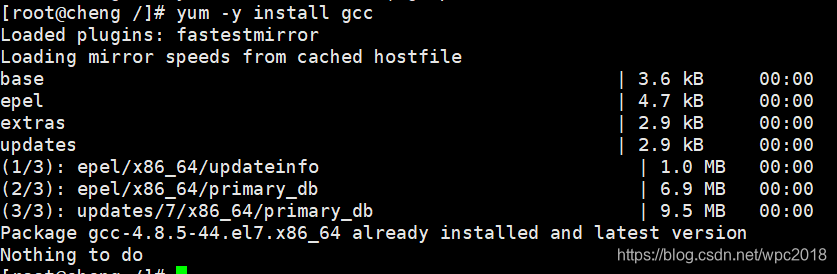

4、卸载已安装的Docker
yum remove docker \
docker-client \
docker-client-latest \
docker-common \
docker-latest \
docker-latest-logrotate \
docker-logrotate \
docker-selinux \
docker-engine-selinux \
docker-engine
以前没装过docker的,就会出现如下情况:

5、设置仓库
在新主机上首次安装 Docker Engine-Community 之前,需要设置 Docker 仓库。之后,您可以从仓库安装和更新 Docker。
- 安装所需的软件包。yum-utils 提供了 yum-config-manager ,并且 device mapper 存储驱动程序需要 device-mapper-persistent-data 和 lvm2。
yum install -y yum-utils \
device-mapper-persistent-data \
lvm2
- 使用以下命令来设置稳定的仓库。
#阿里云
yum-config-manager \
--add-repo \
http://mirrors.aliyun.com/docker-ce/linux/centos/docker-ce.repo
6、更新yum软件包索引
yum makecache fast
7、安装 Docker Engine-Community
yum install docker-ce docker-ce-cli containerd.io
8、启动docker
systemctl start docker
9、查看docker进程
ps -ef|grep docker

10、查看docker版本
docker version
11、通过运行 hello-world 映像来验证是否正确安装了 Docker Engine-Community 。
docker run hello-world
卸载 docker
删除安装包:
yum remove docker-ce
删除镜像、容器、配置文件等内容:
rm -rf /var/lib/docker